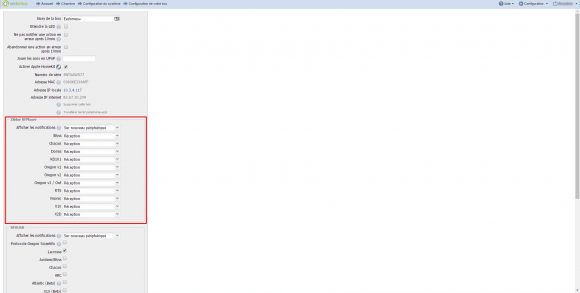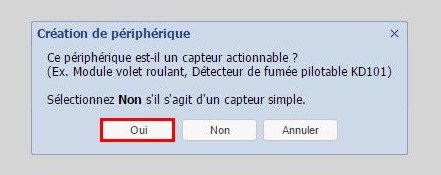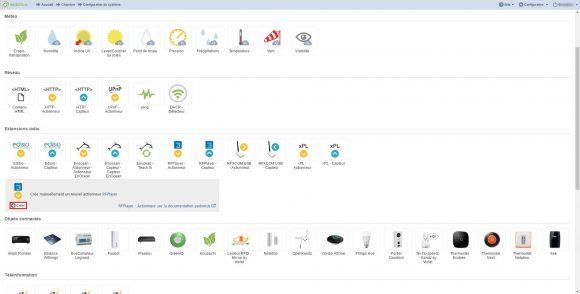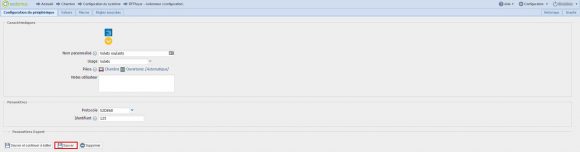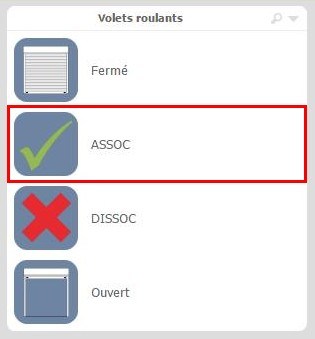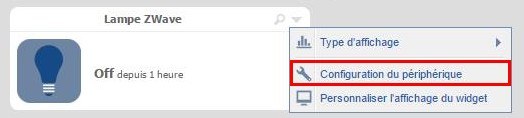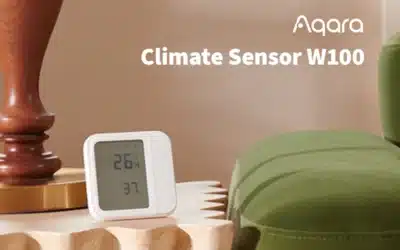Que ce soit pour faire évoluer progressivement votre installation domotique chez vous ou vouloir un dispositif d’un protocole et d’autres de différents protocoles… le même problème se pose : comment tout ce monde pourra communiquer ensemble et comment gérer la totalité des éléments sur une même interface ? Grâce au dongle RFPlayer et la box domotique Eedomus, des technologies telles que Delta Dore X2D, Z-Wave, Somfy RTS, X10, Oregon Scientific, Chacon/DIO et Visonic pourront être exploitées main dans la main et vous faciliter votre quotidien.
À quoi servent ces deux dispositifs ?
La box domotique Eedomus communique nativement en Z-Wave. Tous les dispositifs inclus dans le réseau devront dialoguer avec ce protocole. Connectée à internet, elle vous permettra d’accéder à votre installation à distance en contrôlant et visualisant vos dispositifs. Le dongle RFPlayer permet de gérer les autres protocoles mentionnés dans l’introduction. En branchant celui-ci sur votre box Eedomus, vous profiterez de tous ces protocoles. Pour plus d’information, retrouvez notre article dédié.
Comment mettre en place mon dongle RFPlayer sur ma box Eedomus ?
Rien de plus simple ! Branchez votre dongle RFPlayer sur le port USB de votre box Eedomus (ou sur un Hub USB avec alimentation externe).
Après 1 minute, cliquez sur « Configuration ».
Cliquez sur votre box Eedomus puis sur l’option « Configurer ».
La zone de configuration du RFPlayer est désormais disponible. Tous les protocoles sont configurés en mode réception par défaut. Afin de rendre plus simple la tâche de décodage du RFPlayer, il est conseillé de désactiver les protocoles non utilisés. Vous pouvez également activer les options de répétitions pour les protocoles de votre choix.
Comment ajouter un capteur ?
Pour ajouter un capteur vous devez en premier lieu avoir l’option « Afficher les notifications » en mode « Sur un nouveau périphérique ». Vous devez ensuite avoir le protocole du capteur en mode « Réception ».
Si ces deux informations sont configurées, vous recevrez sous quelques secondes les premières notifications en haut de votre interface. Elles correspondent à la détection d’informations de capteurs. Pour créer votre capteur, cliquez sur le lien disponible dans la notification.
Enfin, renseignez son nom, usage et pièce dans laquelle il sera situé puis cliquez sur « Sauver ».
Vous retrouverez désormais votre capteur dans la pièce attribuée.
Certains actionneurs sont aussi des capteurs et pourront donc être crées en cliquant sur la notification. Par exemple, pour un actionneur X10, sachez que vous devez en premier lieu avoir un convertisseur RF/Courant porteur branché afin de recevoir les ordres du RFPlayer. Il existe de nombreux dispositifs ayant cette fonction. Vous devrez également cliquer sur la notification disponible en haut de votre écran.
Choisissez ensuite l’option « OUI » dans le cas d’un capteur actionnable.
Enfin, renseignez les informations nécessaires notamment le protocole et l’adresse de votre actionneur.
Comment ajouter un actionneur ?
Pour ajouter un actionneur, cliquez sur « Ajouter ou supprimer un périphérique ».
Cliquez sur « Ajouter un autre type de périphérique ».
Cliquez sur « RFPlayer – Actionneur » puis sur « Créer ».
Renseignez les informations nécessaires de votre actionneur puis cliquez sur « Sauver ».
Mettez votre actionneur en mode apprentissage puis accédez à la pièce dans laquelle votre actionneur est situé et cliquez sur l’option « ASSOC ».
Votre actionneur est associé.
Vous pouvez désormais gérer celui-ci via la box Eedomus (pour information, les modes « ASSOC » et « DISSOC » peuvent être masqués à tout moment en vous rendant dans l’onglet « Valeurs » de votre dispositif, en cochant l’option « Afficher les actions masquées » et en décochant la case « Visible).
Que puis-je faire dès que j’ai toute mon installation sur l’interface de ma box Eedomus ?
Plusieurs bénéfices sont à retenir. Le premier est la centralisation de toute votre installation, quelque soit le protocole de chaque dispositif, sur une même interface. Précédemment, si vous exploitiez plusieurs protocoles différents chez vous, lorsque vous étiez à distance et vous munissiez de votre smartphone, il était nécessaire d’accéder à une application pour gérer les dispositifs d’un premier protocole, une deuxième application pour des dispositifs d’un second protocole… tout sauf pratique ! Deuxièmement, vous récupérez les informations de chaque capteur sur votre Eedomus (température, humidité, mouvement, ouverture ou autre) alors que certains dispositifs, vieillissants, n’avaient plus d’applications dédiées. Tout comme les capteurs, vous contrôlez aussi vos actionneurs via cette box.
Enfin, vous créez des règles combinant plusieurs dispositifs de différents protocoles. Une lumière contrôlée en X10 pourra être gérée par une télécommande Z-Wave, par un capteur Chacon et un volet roulant Somfy RTS. Par exemple, nous voulons que notre lampe contrôlée par un module Z-Wave se désactive lorsque nous ouvrons notre volet roulant X2D. Nous cliquons sur la flèche en haut à droite du canal correspondant à la lampe puis sur l’option « Configuration du périphérique ».
Nous cliquons ensuite sur « Règles associées ».
Nous cliquons sur « Nouvelle règle ».
Enfin, nous allons pouvoir définir notre règle.
Voici cette règle.
Il s’agit bien évidemment d’un exemple, libre à vous de choisir vos règles.
Et si je veux aussi utiliser les protocoles EnOcean et Edisio ?
Une bonne nouvelle ne vient jamais seule ! La box Eedomus se veut ouverte et l’exprime par l’intégration de plusieurs dongles et extensions. Le dongle Edisio s’ajoute et se configure en instant sur la box et vous profiterez des avantages du protocole en question comme sa longue portée de communication, ses interrupteurs d’un design unique ou d’autres périphériques exclusifs. De même pour le dongle EnOcean qui s’installe très rapidement et sans difficultés, le protocole étant réputé pour ses dispositifs sans piles et sans fils.
Nos impressions
Cette solution donne une sensation de liberté pour l’utilisateur à l’heure de réaliser une installation domotique chez lui. En effet, avoir un coup de cœur pour un produit d’un protocole A, être épaté par la performance d’un produit d’un protocole B, vouloir soigner son porte feuille avec un protocole C… vous compliquait la tâche puisqu’il fallait faire un choix d’un protocole unique pour permettre une communication entre vos dispositifs. Il est vrai que la box Eedomus propose depuis un certain temps la possibilité d’y ajouter les dongles EnOcean, RFXCOM et Edisio. Mais certains protocoles étaient encore aux abonnés absents comme Deltadore X2D ou Visonic. Problème résolu avec l’apparition du RFPlayer et sa compatibilité avec la box Eedomus qui non seulement vous permettra de gérer plusieurs protocoles sur votre interface sans devoir posséder un dongle par protocole mais possède plusieurs cordes à son arc notamment la fonction Parrot qui permettra, tout comme un perroquet, de retenir une trame et de la retransmettre. On en oublie presque qu’il existe des protocoles différents dans la domotique sans fil.
Si vous désirez obtenir la box Eedomus, rendez-vous ici ! Pour le dongle RFPlayer, il suffit de cliquez ici !